Compte Personnel de Formation
Le Compte Personnel de Formation est le nouveau droit à la formation professionnelle (remplace le DIF). Il permet à toute personne, salariée ou demandeur d'emploi, de suivre, à son initiative, une action de formation. Il accompagne son titulaire dès l'entrée dans la vie professionnelle, tout au long de sa carrière.
Pour vous accompagner, nous vous proposons de mobiliser votre budget CPF et vous former en, Anglais, Espagnol, Italien, Management, Finance, RH, Design, Bureautique, Digital, Commercial, SoftSkills...
Demandez l’URL de nos stages et formules pour vous guider en toute SERENITE ! Livret pour guider votre commande formation, sur demande.

1
2
3
Notre engagement avec le CPF

Dans le cadre de nos actions de formations avec le CPF, notre strucutre est signataire et engagée dans le respect de la charte de déontologie pour les acteurs du CPF.
Les points essentiels sont les suivants :
- Etre titulaire de la certification Qualiopi,
- Garantir la propriété ou l'accord du propriétaire pour le passage de certification,
- Présenter son offre avec loyauté,
- Maitriser le recours à la sous traitance,
- Fournir toutes les garanties à l'utilisateur pour la non usurpation de sons compte (ou de son numéro SS)
- Informer des frais pris en charge par le CPF et les frais additionels,
- Proposer le recours amiable pour tout utilisateur,
- Encadrer la formation tout ou partie en distance,
- Prévoir les modalités d'évaluation en amont de la formation pour adapter la formation au bénéficiaire
Nos formations eligibles :
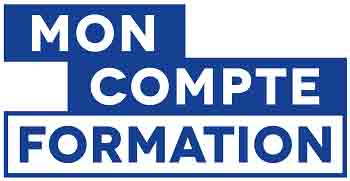
RNCP : MANAGEMENT / COMMERCIAL / SOFT SKILLS / COMMUNICATION / RH / FINANCE
TOSA - ENI: BUREAUTIQUE / INTERNET / PACK ADOBE / AUTOCAD
VOLTAIRE : LES ECRITS / GRAMMAIRE / ORTHOGRAPHE
TOEIC : ANGLAIS


Formations Eligibles au CPF
BUREAUTIQUE
Word Initiation
Word Initiation
Objectifs : Maîtriser les bases de Word, être capable de rédiger des courriers et documents avec une mise en forme soignée et professionnelle.
Durée : 2 jours
Tout utilisateur du logiciel ayant besoin de créer et de mettre en forme un document texte simple.
Alternance de face-à-face avec l'animateur et de travaux pratiques prenant en compte les progressions pédagogiques et centres d'intérêt du participant.
Connaître les bases du fonctionnement d'un ordinateur et maîtriser les points vus dans notre programme les bases Prise en main d'un PC et Windows.
L’évaluation des acquis se fait tout au long de la session au travers des multiples exercices, mise en situation et étude de cas à réaliser. Le formateur remet en fin de formation une attestation avec les objectifs acquis ou non par le stagiaire.
Dispositif de suivi de l'exécution de la formation :- Feuilles de présence.
- Formulaire d'évaluation de la qualité de la formation.
- Auto-diagnostic réalisé par le stagiaire avant et après la formation.
- Questions orales et écrites (QCM).
- Mises en situation.
- Modalités d'accès :
Adeos valide avec le candidat, qu'il possède bien les compétences et les prérequis nécessaires au suivi de la formation. - Délais d'accès :
Nous contacter - Accessibilité aux personnes handicapées :
Nos locaux sont aux normes d'accueil pour les PMR, pour les autres handicaps nous contacter afin de pouvoir adapter la formation ou bien vous orienter vers un organisme partenaire.
Découverte du logiciel
Définition du logiciel
Présentation de l'écran
Les touches spécifiques
Les boîtes de dialogue
Afficher les barres d'outils
Les différents modes d'affichage
Description de l'interface, des outils et des commandes
Interventions de base sur le texte
Saisie, méthodes de sélections rapides du texte
Déplacements par couper-coller et copier-coller
Annulation de frappe, recherche de texte
Création d'un document, saisie et correction
Choix d'une typographie, graisse, couleur, style
Mise en forme des paragraphes
Utilisation de la règle
Enregistrement du document
Ajout de puces ou de numéros
Insertions de liens hypertexte
Bordures et sauts de page
Personnalisations automatiques
Insertions automatiques de texte
Insertion de champs « Demander »
Publipostage Word (mailing)
Enregistrement de document en tant que modèle
Les tabulations
Création, utilisation, modification et suppression de tabulations
Les outils de correction
Vérifier l'orthographe et la grammaire
Tableaux Word
Création de tableaux
Manipulation des cellules, lignes et colonnes
Fusion / scission de cellules
Mise en forme
Insertion de tableau Excel dans Word
Insertions automatiques
Utiliser les insertions automatiques
Créer et supprimer des insertions automatiques
Insertions d'images dans Word
Commande WordArt
La pagination
La pagination automatique
Gestion des coupures de page
Sections, en-têtes et pieds de page
Numérotation automatique des pages
Impression
Aperçu avant impression
Paramétrage des marges
Paramètres d'impression
Aide sur Word
Utilisation du module d'aide
Consultez nos sessions de formations sur la plateforme Mon Compte Formation :
- Formule individuelle sur mesure dans toute la France
- Formule Individuelle sur mesure dans toute la France + complément e-learning
- Formation en groupe dans nos locaux d'Alixan
- Formation en groupe dans nos locaux d'Alixan + complément e-learning
- Formation en groupe dans nos locaux de Lyon
- Formation en groupe dans nos locaux d'Lyon + complément e-learning
COMMERCIAL
Word Initiation
Word Initiation
Objectifs : Maîtriser les bases de Word, être capable de rédiger des courriers et documents avec une mise en forme soignée et professionnelle.
Durée : 2 jours
Tout utilisateur du logiciel ayant besoin de créer et de mettre en forme un document texte simple.
Alternance de face-à-face avec l'animateur et de travaux pratiques prenant en compte les progressions pédagogiques et centres d'intérêt du participant.
Connaître les bases du fonctionnement d'un ordinateur et maîtriser les points vus dans notre programme les bases Prise en main d'un PC et Windows.
L’évaluation des acquis se fait tout au long de la session au travers des multiples exercices, mise en situation et étude de cas à réaliser. Le formateur remet en fin de formation une attestation avec les objectifs acquis ou non par le stagiaire.
Dispositif de suivi de l'exécution de la formation :- Feuilles de présence.
- Formulaire d'évaluation de la qualité de la formation.
- Auto-diagnostic réalisé par le stagiaire avant et après la formation.
- Questions orales et écrites (QCM).
- Mises en situation.
- Modalités d'accès :
Adeos valide avec le candidat, qu'il possède bien les compétences et les prérequis nécessaires au suivi de la formation. - Délais d'accès :
Nous contacter - Accessibilité aux personnes handicapées :
Nos locaux sont aux normes d'accueil pour les PMR, pour les autres handicaps nous contacter afin de pouvoir adapter la formation ou bien vous orienter vers un organisme partenaire.
Découverte du logiciel
Définition du logiciel
Présentation de l'écran
Les touches spécifiques
Les boîtes de dialogue
Afficher les barres d'outils
Les différents modes d'affichage
Description de l'interface, des outils et des commandes
Interventions de base sur le texte
Saisie, méthodes de sélections rapides du texte
Déplacements par couper-coller et copier-coller
Annulation de frappe, recherche de texte
Création d'un document, saisie et correction
Choix d'une typographie, graisse, couleur, style
Mise en forme des paragraphes
Utilisation de la règle
Enregistrement du document
Ajout de puces ou de numéros
Insertions de liens hypertexte
Bordures et sauts de page
Personnalisations automatiques
Insertions automatiques de texte
Insertion de champs « Demander »
Publipostage Word (mailing)
Enregistrement de document en tant que modèle
Les tabulations
Création, utilisation, modification et suppression de tabulations
Les outils de correction
Vérifier l'orthographe et la grammaire
Tableaux Word
Création de tableaux
Manipulation des cellules, lignes et colonnes
Fusion / scission de cellules
Mise en forme
Insertion de tableau Excel dans Word
Insertions automatiques
Utiliser les insertions automatiques
Créer et supprimer des insertions automatiques
Insertions d'images dans Word
Commande WordArt
La pagination
La pagination automatique
Gestion des coupures de page
Sections, en-têtes et pieds de page
Numérotation automatique des pages
Impression
Aperçu avant impression
Paramétrage des marges
Paramètres d'impression
Aide sur Word
Utilisation du module d'aide
Consultez nos sessions de formations sur la plateforme Mon Compte Formation :
- Formule individuelle sur mesure dans toute la France
- Formule Individuelle sur mesure dans toute la France + complément e-learning
- Formation en groupe dans nos locaux d'Alixan
- Formation en groupe dans nos locaux d'Alixan + complément e-learning
- Formation en groupe dans nos locaux de Lyon
- Formation en groupe dans nos locaux d'Lyon + complément e-learning
LANGUES
Word Initiation
Word Initiation
Objectifs : Maîtriser les bases de Word, être capable de rédiger des courriers et documents avec une mise en forme soignée et professionnelle.
Durée : 2 jours
Tout utilisateur du logiciel ayant besoin de créer et de mettre en forme un document texte simple.
Alternance de face-à-face avec l'animateur et de travaux pratiques prenant en compte les progressions pédagogiques et centres d'intérêt du participant.
Connaître les bases du fonctionnement d'un ordinateur et maîtriser les points vus dans notre programme les bases Prise en main d'un PC et Windows.
L’évaluation des acquis se fait tout au long de la session au travers des multiples exercices, mise en situation et étude de cas à réaliser. Le formateur remet en fin de formation une attestation avec les objectifs acquis ou non par le stagiaire.
Dispositif de suivi de l'exécution de la formation :- Feuilles de présence.
- Formulaire d'évaluation de la qualité de la formation.
- Auto-diagnostic réalisé par le stagiaire avant et après la formation.
- Questions orales et écrites (QCM).
- Mises en situation.
- Modalités d'accès :
Adeos valide avec le candidat, qu'il possède bien les compétences et les prérequis nécessaires au suivi de la formation. - Délais d'accès :
Nous contacter - Accessibilité aux personnes handicapées :
Nos locaux sont aux normes d'accueil pour les PMR, pour les autres handicaps nous contacter afin de pouvoir adapter la formation ou bien vous orienter vers un organisme partenaire.
Découverte du logiciel
Définition du logiciel
Présentation de l'écran
Les touches spécifiques
Les boîtes de dialogue
Afficher les barres d'outils
Les différents modes d'affichage
Description de l'interface, des outils et des commandes
Interventions de base sur le texte
Saisie, méthodes de sélections rapides du texte
Déplacements par couper-coller et copier-coller
Annulation de frappe, recherche de texte
Création d'un document, saisie et correction
Choix d'une typographie, graisse, couleur, style
Mise en forme des paragraphes
Utilisation de la règle
Enregistrement du document
Ajout de puces ou de numéros
Insertions de liens hypertexte
Bordures et sauts de page
Personnalisations automatiques
Insertions automatiques de texte
Insertion de champs « Demander »
Publipostage Word (mailing)
Enregistrement de document en tant que modèle
Les tabulations
Création, utilisation, modification et suppression de tabulations
Les outils de correction
Vérifier l'orthographe et la grammaire
Tableaux Word
Création de tableaux
Manipulation des cellules, lignes et colonnes
Fusion / scission de cellules
Mise en forme
Insertion de tableau Excel dans Word
Insertions automatiques
Utiliser les insertions automatiques
Créer et supprimer des insertions automatiques
Insertions d'images dans Word
Commande WordArt
La pagination
La pagination automatique
Gestion des coupures de page
Sections, en-têtes et pieds de page
Numérotation automatique des pages
Impression
Aperçu avant impression
Paramétrage des marges
Paramètres d'impression
Aide sur Word
Utilisation du module d'aide
Consultez nos sessions de formations sur la plateforme Mon Compte Formation :
- Formule individuelle sur mesure dans toute la France
- Formule Individuelle sur mesure dans toute la France + complément e-learning
- Formation en groupe dans nos locaux d'Alixan
- Formation en groupe dans nos locaux d'Alixan + complément e-learning
- Formation en groupe dans nos locaux de Lyon
- Formation en groupe dans nos locaux d'Lyon + complément e-learning
MANAGEMENT
Word Initiation
Word Initiation
Objectifs : Maîtriser les bases de Word, être capable de rédiger des courriers et documents avec une mise en forme soignée et professionnelle.
Durée : 2 jours
Tout utilisateur du logiciel ayant besoin de créer et de mettre en forme un document texte simple.
Alternance de face-à-face avec l'animateur et de travaux pratiques prenant en compte les progressions pédagogiques et centres d'intérêt du participant.
Connaître les bases du fonctionnement d'un ordinateur et maîtriser les points vus dans notre programme les bases Prise en main d'un PC et Windows.
L’évaluation des acquis se fait tout au long de la session au travers des multiples exercices, mise en situation et étude de cas à réaliser. Le formateur remet en fin de formation une attestation avec les objectifs acquis ou non par le stagiaire.
Dispositif de suivi de l'exécution de la formation :- Feuilles de présence.
- Formulaire d'évaluation de la qualité de la formation.
- Auto-diagnostic réalisé par le stagiaire avant et après la formation.
- Questions orales et écrites (QCM).
- Mises en situation.
- Modalités d'accès :
Adeos valide avec le candidat, qu'il possède bien les compétences et les prérequis nécessaires au suivi de la formation. - Délais d'accès :
Nous contacter - Accessibilité aux personnes handicapées :
Nos locaux sont aux normes d'accueil pour les PMR, pour les autres handicaps nous contacter afin de pouvoir adapter la formation ou bien vous orienter vers un organisme partenaire.
Découverte du logiciel
Définition du logiciel
Présentation de l'écran
Les touches spécifiques
Les boîtes de dialogue
Afficher les barres d'outils
Les différents modes d'affichage
Description de l'interface, des outils et des commandes
Interventions de base sur le texte
Saisie, méthodes de sélections rapides du texte
Déplacements par couper-coller et copier-coller
Annulation de frappe, recherche de texte
Création d'un document, saisie et correction
Choix d'une typographie, graisse, couleur, style
Mise en forme des paragraphes
Utilisation de la règle
Enregistrement du document
Ajout de puces ou de numéros
Insertions de liens hypertexte
Bordures et sauts de page
Personnalisations automatiques
Insertions automatiques de texte
Insertion de champs « Demander »
Publipostage Word (mailing)
Enregistrement de document en tant que modèle
Les tabulations
Création, utilisation, modification et suppression de tabulations
Les outils de correction
Vérifier l'orthographe et la grammaire
Tableaux Word
Création de tableaux
Manipulation des cellules, lignes et colonnes
Fusion / scission de cellules
Mise en forme
Insertion de tableau Excel dans Word
Insertions automatiques
Utiliser les insertions automatiques
Créer et supprimer des insertions automatiques
Insertions d'images dans Word
Commande WordArt
La pagination
La pagination automatique
Gestion des coupures de page
Sections, en-têtes et pieds de page
Numérotation automatique des pages
Impression
Aperçu avant impression
Paramétrage des marges
Paramètres d'impression
Aide sur Word
Utilisation du module d'aide
Consultez nos sessions de formations sur la plateforme Mon Compte Formation :
- Formule individuelle sur mesure dans toute la France
- Formule Individuelle sur mesure dans toute la France + complément e-learning
- Formation en groupe dans nos locaux d'Alixan
- Formation en groupe dans nos locaux d'Alixan + complément e-learning
- Formation en groupe dans nos locaux de Lyon
- Formation en groupe dans nos locaux d'Lyon + complément e-learning
NTIC
Word Initiation
Word Initiation
Objectifs : Maîtriser les bases de Word, être capable de rédiger des courriers et documents avec une mise en forme soignée et professionnelle.
Durée : 2 jours
Tout utilisateur du logiciel ayant besoin de créer et de mettre en forme un document texte simple.
Alternance de face-à-face avec l'animateur et de travaux pratiques prenant en compte les progressions pédagogiques et centres d'intérêt du participant.
Connaître les bases du fonctionnement d'un ordinateur et maîtriser les points vus dans notre programme les bases Prise en main d'un PC et Windows.
L’évaluation des acquis se fait tout au long de la session au travers des multiples exercices, mise en situation et étude de cas à réaliser. Le formateur remet en fin de formation une attestation avec les objectifs acquis ou non par le stagiaire.
Dispositif de suivi de l'exécution de la formation :- Feuilles de présence.
- Formulaire d'évaluation de la qualité de la formation.
- Auto-diagnostic réalisé par le stagiaire avant et après la formation.
- Questions orales et écrites (QCM).
- Mises en situation.
- Modalités d'accès :
Adeos valide avec le candidat, qu'il possède bien les compétences et les prérequis nécessaires au suivi de la formation. - Délais d'accès :
Nous contacter - Accessibilité aux personnes handicapées :
Nos locaux sont aux normes d'accueil pour les PMR, pour les autres handicaps nous contacter afin de pouvoir adapter la formation ou bien vous orienter vers un organisme partenaire.
Découverte du logiciel
Définition du logiciel
Présentation de l'écran
Les touches spécifiques
Les boîtes de dialogue
Afficher les barres d'outils
Les différents modes d'affichage
Description de l'interface, des outils et des commandes
Interventions de base sur le texte
Saisie, méthodes de sélections rapides du texte
Déplacements par couper-coller et copier-coller
Annulation de frappe, recherche de texte
Création d'un document, saisie et correction
Choix d'une typographie, graisse, couleur, style
Mise en forme des paragraphes
Utilisation de la règle
Enregistrement du document
Ajout de puces ou de numéros
Insertions de liens hypertexte
Bordures et sauts de page
Personnalisations automatiques
Insertions automatiques de texte
Insertion de champs « Demander »
Publipostage Word (mailing)
Enregistrement de document en tant que modèle
Les tabulations
Création, utilisation, modification et suppression de tabulations
Les outils de correction
Vérifier l'orthographe et la grammaire
Tableaux Word
Création de tableaux
Manipulation des cellules, lignes et colonnes
Fusion / scission de cellules
Mise en forme
Insertion de tableau Excel dans Word
Insertions automatiques
Utiliser les insertions automatiques
Créer et supprimer des insertions automatiques
Insertions d'images dans Word
Commande WordArt
La pagination
La pagination automatique
Gestion des coupures de page
Sections, en-têtes et pieds de page
Numérotation automatique des pages
Impression
Aperçu avant impression
Paramétrage des marges
Paramètres d'impression
Aide sur Word
Utilisation du module d'aide
Consultez nos sessions de formations sur la plateforme Mon Compte Formation :
- Formule individuelle sur mesure dans toute la France
- Formule Individuelle sur mesure dans toute la France + complément e-learning
- Formation en groupe dans nos locaux d'Alixan
- Formation en groupe dans nos locaux d'Alixan + complément e-learning
- Formation en groupe dans nos locaux de Lyon
- Formation en groupe dans nos locaux d'Lyon + complément e-learning
FINANCE
Word Initiation
Word Initiation
Objectifs : Maîtriser les bases de Word, être capable de rédiger des courriers et documents avec une mise en forme soignée et professionnelle.
Durée : 2 jours
Tout utilisateur du logiciel ayant besoin de créer et de mettre en forme un document texte simple.
Alternance de face-à-face avec l'animateur et de travaux pratiques prenant en compte les progressions pédagogiques et centres d'intérêt du participant.
Connaître les bases du fonctionnement d'un ordinateur et maîtriser les points vus dans notre programme les bases Prise en main d'un PC et Windows.
L’évaluation des acquis se fait tout au long de la session au travers des multiples exercices, mise en situation et étude de cas à réaliser. Le formateur remet en fin de formation une attestation avec les objectifs acquis ou non par le stagiaire.
Dispositif de suivi de l'exécution de la formation :- Feuilles de présence.
- Formulaire d'évaluation de la qualité de la formation.
- Auto-diagnostic réalisé par le stagiaire avant et après la formation.
- Questions orales et écrites (QCM).
- Mises en situation.
- Modalités d'accès :
Adeos valide avec le candidat, qu'il possède bien les compétences et les prérequis nécessaires au suivi de la formation. - Délais d'accès :
Nous contacter - Accessibilité aux personnes handicapées :
Nos locaux sont aux normes d'accueil pour les PMR, pour les autres handicaps nous contacter afin de pouvoir adapter la formation ou bien vous orienter vers un organisme partenaire.
Découverte du logiciel
Définition du logiciel
Présentation de l'écran
Les touches spécifiques
Les boîtes de dialogue
Afficher les barres d'outils
Les différents modes d'affichage
Description de l'interface, des outils et des commandes
Interventions de base sur le texte
Saisie, méthodes de sélections rapides du texte
Déplacements par couper-coller et copier-coller
Annulation de frappe, recherche de texte
Création d'un document, saisie et correction
Choix d'une typographie, graisse, couleur, style
Mise en forme des paragraphes
Utilisation de la règle
Enregistrement du document
Ajout de puces ou de numéros
Insertions de liens hypertexte
Bordures et sauts de page
Personnalisations automatiques
Insertions automatiques de texte
Insertion de champs « Demander »
Publipostage Word (mailing)
Enregistrement de document en tant que modèle
Les tabulations
Création, utilisation, modification et suppression de tabulations
Les outils de correction
Vérifier l'orthographe et la grammaire
Tableaux Word
Création de tableaux
Manipulation des cellules, lignes et colonnes
Fusion / scission de cellules
Mise en forme
Insertion de tableau Excel dans Word
Insertions automatiques
Utiliser les insertions automatiques
Créer et supprimer des insertions automatiques
Insertions d'images dans Word
Commande WordArt
La pagination
La pagination automatique
Gestion des coupures de page
Sections, en-têtes et pieds de page
Numérotation automatique des pages
Impression
Aperçu avant impression
Paramétrage des marges
Paramètres d'impression
Aide sur Word
Utilisation du module d'aide
Consultez nos sessions de formations sur la plateforme Mon Compte Formation :
- Formule individuelle sur mesure dans toute la France
- Formule Individuelle sur mesure dans toute la France + complément e-learning
- Formation en groupe dans nos locaux d'Alixan
- Formation en groupe dans nos locaux d'Alixan + complément e-learning
- Formation en groupe dans nos locaux de Lyon
- Formation en groupe dans nos locaux d'Lyon + complément e-learning
CURSUS CERTIFIANTS
Word Initiation
Word Initiation
Objectifs : Maîtriser les bases de Word, être capable de rédiger des courriers et documents avec une mise en forme soignée et professionnelle.
Durée : 2 jours
Tout utilisateur du logiciel ayant besoin de créer et de mettre en forme un document texte simple.
Alternance de face-à-face avec l'animateur et de travaux pratiques prenant en compte les progressions pédagogiques et centres d'intérêt du participant.
Connaître les bases du fonctionnement d'un ordinateur et maîtriser les points vus dans notre programme les bases Prise en main d'un PC et Windows.
L’évaluation des acquis se fait tout au long de la session au travers des multiples exercices, mise en situation et étude de cas à réaliser. Le formateur remet en fin de formation une attestation avec les objectifs acquis ou non par le stagiaire.
Dispositif de suivi de l'exécution de la formation :- Feuilles de présence.
- Formulaire d'évaluation de la qualité de la formation.
- Auto-diagnostic réalisé par le stagiaire avant et après la formation.
- Questions orales et écrites (QCM).
- Mises en situation.
- Modalités d'accès :
Adeos valide avec le candidat, qu'il possède bien les compétences et les prérequis nécessaires au suivi de la formation. - Délais d'accès :
Nous contacter - Accessibilité aux personnes handicapées :
Nos locaux sont aux normes d'accueil pour les PMR, pour les autres handicaps nous contacter afin de pouvoir adapter la formation ou bien vous orienter vers un organisme partenaire.
Découverte du logiciel
Définition du logiciel
Présentation de l'écran
Les touches spécifiques
Les boîtes de dialogue
Afficher les barres d'outils
Les différents modes d'affichage
Description de l'interface, des outils et des commandes
Interventions de base sur le texte
Saisie, méthodes de sélections rapides du texte
Déplacements par couper-coller et copier-coller
Annulation de frappe, recherche de texte
Création d'un document, saisie et correction
Choix d'une typographie, graisse, couleur, style
Mise en forme des paragraphes
Utilisation de la règle
Enregistrement du document
Ajout de puces ou de numéros
Insertions de liens hypertexte
Bordures et sauts de page
Personnalisations automatiques
Insertions automatiques de texte
Insertion de champs « Demander »
Publipostage Word (mailing)
Enregistrement de document en tant que modèle
Les tabulations
Création, utilisation, modification et suppression de tabulations
Les outils de correction
Vérifier l'orthographe et la grammaire
Tableaux Word
Création de tableaux
Manipulation des cellules, lignes et colonnes
Fusion / scission de cellules
Mise en forme
Insertion de tableau Excel dans Word
Insertions automatiques
Utiliser les insertions automatiques
Créer et supprimer des insertions automatiques
Insertions d'images dans Word
Commande WordArt
La pagination
La pagination automatique
Gestion des coupures de page
Sections, en-têtes et pieds de page
Numérotation automatique des pages
Impression
Aperçu avant impression
Paramétrage des marges
Paramètres d'impression
Aide sur Word
Utilisation du module d'aide
Consultez nos sessions de formations sur la plateforme Mon Compte Formation :
- Formule individuelle sur mesure dans toute la France
- Formule Individuelle sur mesure dans toute la France + complément e-learning
- Formation en groupe dans nos locaux d'Alixan
- Formation en groupe dans nos locaux d'Alixan + complément e-learning
- Formation en groupe dans nos locaux de Lyon
- Formation en groupe dans nos locaux d'Lyon + complément e-learning
COMMUNICATION
Word Initiation
Word Initiation
Objectifs : Maîtriser les bases de Word, être capable de rédiger des courriers et documents avec une mise en forme soignée et professionnelle.
Durée : 2 jours
Tout utilisateur du logiciel ayant besoin de créer et de mettre en forme un document texte simple.
Alternance de face-à-face avec l'animateur et de travaux pratiques prenant en compte les progressions pédagogiques et centres d'intérêt du participant.
Connaître les bases du fonctionnement d'un ordinateur et maîtriser les points vus dans notre programme les bases Prise en main d'un PC et Windows.
L’évaluation des acquis se fait tout au long de la session au travers des multiples exercices, mise en situation et étude de cas à réaliser. Le formateur remet en fin de formation une attestation avec les objectifs acquis ou non par le stagiaire.
Dispositif de suivi de l'exécution de la formation :- Feuilles de présence.
- Formulaire d'évaluation de la qualité de la formation.
- Auto-diagnostic réalisé par le stagiaire avant et après la formation.
- Questions orales et écrites (QCM).
- Mises en situation.
- Modalités d'accès :
Adeos valide avec le candidat, qu'il possède bien les compétences et les prérequis nécessaires au suivi de la formation. - Délais d'accès :
Nous contacter - Accessibilité aux personnes handicapées :
Nos locaux sont aux normes d'accueil pour les PMR, pour les autres handicaps nous contacter afin de pouvoir adapter la formation ou bien vous orienter vers un organisme partenaire.
Découverte du logiciel
Définition du logiciel
Présentation de l'écran
Les touches spécifiques
Les boîtes de dialogue
Afficher les barres d'outils
Les différents modes d'affichage
Description de l'interface, des outils et des commandes
Interventions de base sur le texte
Saisie, méthodes de sélections rapides du texte
Déplacements par couper-coller et copier-coller
Annulation de frappe, recherche de texte
Création d'un document, saisie et correction
Choix d'une typographie, graisse, couleur, style
Mise en forme des paragraphes
Utilisation de la règle
Enregistrement du document
Ajout de puces ou de numéros
Insertions de liens hypertexte
Bordures et sauts de page
Personnalisations automatiques
Insertions automatiques de texte
Insertion de champs « Demander »
Publipostage Word (mailing)
Enregistrement de document en tant que modèle
Les tabulations
Création, utilisation, modification et suppression de tabulations
Les outils de correction
Vérifier l'orthographe et la grammaire
Tableaux Word
Création de tableaux
Manipulation des cellules, lignes et colonnes
Fusion / scission de cellules
Mise en forme
Insertion de tableau Excel dans Word
Insertions automatiques
Utiliser les insertions automatiques
Créer et supprimer des insertions automatiques
Insertions d'images dans Word
Commande WordArt
La pagination
La pagination automatique
Gestion des coupures de page
Sections, en-têtes et pieds de page
Numérotation automatique des pages
Impression
Aperçu avant impression
Paramétrage des marges
Paramètres d'impression
Aide sur Word
Utilisation du module d'aide
Consultez nos sessions de formations sur la plateforme Mon Compte Formation :
- Formule individuelle sur mesure dans toute la France
- Formule Individuelle sur mesure dans toute la France + complément e-learning
- Formation en groupe dans nos locaux d'Alixan
- Formation en groupe dans nos locaux d'Alixan + complément e-learning
- Formation en groupe dans nos locaux de Lyon
- Formation en groupe dans nos locaux d'Lyon + complément e-learning
SOFT SKILLS
Word Initiation
Word Initiation
Objectifs : Maîtriser les bases de Word, être capable de rédiger des courriers et documents avec une mise en forme soignée et professionnelle.
Durée : 2 jours
Tout utilisateur du logiciel ayant besoin de créer et de mettre en forme un document texte simple.
Alternance de face-à-face avec l'animateur et de travaux pratiques prenant en compte les progressions pédagogiques et centres d'intérêt du participant.
Connaître les bases du fonctionnement d'un ordinateur et maîtriser les points vus dans notre programme les bases Prise en main d'un PC et Windows.
L’évaluation des acquis se fait tout au long de la session au travers des multiples exercices, mise en situation et étude de cas à réaliser. Le formateur remet en fin de formation une attestation avec les objectifs acquis ou non par le stagiaire.
Dispositif de suivi de l'exécution de la formation :- Feuilles de présence.
- Formulaire d'évaluation de la qualité de la formation.
- Auto-diagnostic réalisé par le stagiaire avant et après la formation.
- Questions orales et écrites (QCM).
- Mises en situation.
- Modalités d'accès :
Adeos valide avec le candidat, qu'il possède bien les compétences et les prérequis nécessaires au suivi de la formation. - Délais d'accès :
Nous contacter - Accessibilité aux personnes handicapées :
Nos locaux sont aux normes d'accueil pour les PMR, pour les autres handicaps nous contacter afin de pouvoir adapter la formation ou bien vous orienter vers un organisme partenaire.
Découverte du logiciel
Définition du logiciel
Présentation de l'écran
Les touches spécifiques
Les boîtes de dialogue
Afficher les barres d'outils
Les différents modes d'affichage
Description de l'interface, des outils et des commandes
Interventions de base sur le texte
Saisie, méthodes de sélections rapides du texte
Déplacements par couper-coller et copier-coller
Annulation de frappe, recherche de texte
Création d'un document, saisie et correction
Choix d'une typographie, graisse, couleur, style
Mise en forme des paragraphes
Utilisation de la règle
Enregistrement du document
Ajout de puces ou de numéros
Insertions de liens hypertexte
Bordures et sauts de page
Personnalisations automatiques
Insertions automatiques de texte
Insertion de champs « Demander »
Publipostage Word (mailing)
Enregistrement de document en tant que modèle
Les tabulations
Création, utilisation, modification et suppression de tabulations
Les outils de correction
Vérifier l'orthographe et la grammaire
Tableaux Word
Création de tableaux
Manipulation des cellules, lignes et colonnes
Fusion / scission de cellules
Mise en forme
Insertion de tableau Excel dans Word
Insertions automatiques
Utiliser les insertions automatiques
Créer et supprimer des insertions automatiques
Insertions d'images dans Word
Commande WordArt
La pagination
La pagination automatique
Gestion des coupures de page
Sections, en-têtes et pieds de page
Numérotation automatique des pages
Impression
Aperçu avant impression
Paramétrage des marges
Paramètres d'impression
Aide sur Word
Utilisation du module d'aide
Consultez nos sessions de formations sur la plateforme Mon Compte Formation :
- Formule individuelle sur mesure dans toute la France
- Formule Individuelle sur mesure dans toute la France + complément e-learning
- Formation en groupe dans nos locaux d'Alixan
- Formation en groupe dans nos locaux d'Alixan + complément e-learning
- Formation en groupe dans nos locaux de Lyon
- Formation en groupe dans nos locaux d'Lyon + complément e-learning
